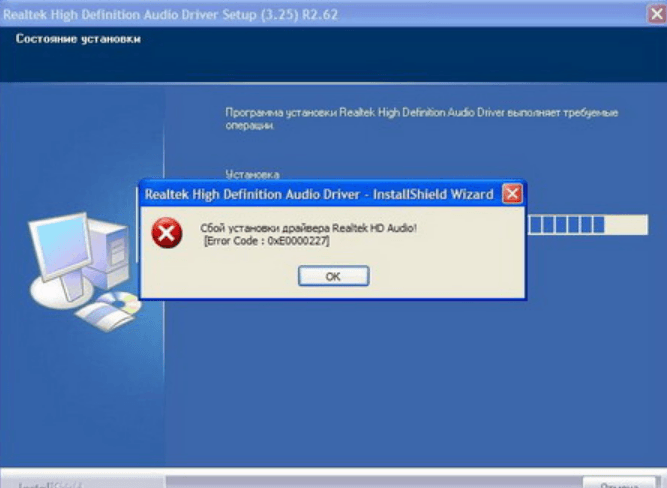¿Cómo solucionar el error en la instalación del controlador de audio ?
Los controladores de Realtek siempre han tenido la mayoría de los conflictos con el sistema operativo Windows , incluso desde Windows XP . El error " Error en la instalación del controlador de audio Realtek HD" va de la mano con el código de error 0x000000FF y no le permitirá instalar los controladores que necesita para su tarjeta de sonido.
Este problema ocurre en una variedad de entornos, por lo que hay más de una o dos causas. También debe comprender que el error también puede manifestarse si su tarjeta de audio, por así decirlo, ha fallecido.
Si esto sucedió, entonces no hay nada que arreglar con algunos métodos. Simplemente deberá reemplazar la tarjeta de audio defectuosa por una nueva. Después de reemplazar, no debería ver ningún error.
Método 1 : Verifique si hay controladores dañados y actualícelos manualmente
Si Windows no le permite instalar controladores, intente actualizarlos a través del "Administrador de dispositivos".
- Presione la combinación de teclas Win + R e ingrese devmgmt.msc en una línea vacía
- Dentro de la ventana "Administrador de dispositivos" , expanda el menú llamado "Dispositivos de sonido, juegos y video".
- Vea si hay algún ícono amarillo o signo de exclamación en este párrafo.
- Haga clic derecho en su tarjeta de sonido si encuentra una señal que indica problemas y seleccione "Actualizar controlador" . Sigue las instrucciones en la pantalla. Reinicie el sistema después de actualizar.
Método 2 : Use la opción "Instalar dispositivo heredado" en el Administrador de dispositivos
Este método solo debe usarse si los "Controladores de sonido, juegos y video" han desaparecido del "Administrador de dispositivos".
- Presione la combinación de teclas Win + R e ingrese devmgmt.msc en una línea vacía
- A continuación, haga clic en "Acción" en la barra superior y seleccione "Instalar dispositivo antiguo".
- Siga las instrucciones del asistente de instalación.
- Una vez que haya terminado, debería ver el dispositivo de audio Realtek en el Administrador de dispositivos. Siga el tercer paso del primer método y actualice los controladores del dispositivo.
Método 3 : Elimine los controladores y deje que Windows los instale solo
- Nuevamente, presione la combinación de teclas Win + R e ingrese devmgmt.msc en una línea vacía
- Busque el dispositivo de audio Realtek en "Dispositivos de sonido, juegos y video" . Haga clic derecho sobre él y seleccione "Eliminar" . Sigue las instrucciones en la pantalla.
- Después de eso, reinicie el sistema y abra el "Administrador de tareas" nuevamente.
- Haga clic en "Acción" en la barra superior y seleccione "Actualizar configuración de hardware".
- Después de eso, Realtek Audio Device debería aparecer en la lista de dispositivos . De esta manera puedes actualizarlo.
Método 4 : Deshabilitar el controlador de bus UAA de Microsoft para audio de alta definición
Solo los controladores de audio de Realtek vienen con controladores UAA integrados, a diferencia de los de Conexant o SoundMAX . Entonces puede deshabilitar estos controladores integrados y reinstalarlos. Teniendo en cuenta que el error "Error en la instalación del controlador de audio HD de Realtek" se produce debido a un conflicto con UAA, eliminarlos permitirá que Realtek se instale sin problemas.
- Por cuarta vez, presione la combinación de teclas Win + R e ingrese devmgmt.msc en una línea vacía .
- Expanda "Dispositivos del sistema" y encuentre allí los controladores de bus UAA de Microsoft para audio de alta definición. Haga clic derecho sobre ellos y seleccione Desactivar.
- Después de deshabilitarlos, intente instalar los controladores Realtek nuevamente. Esta vez todo debería ir como un reloj.